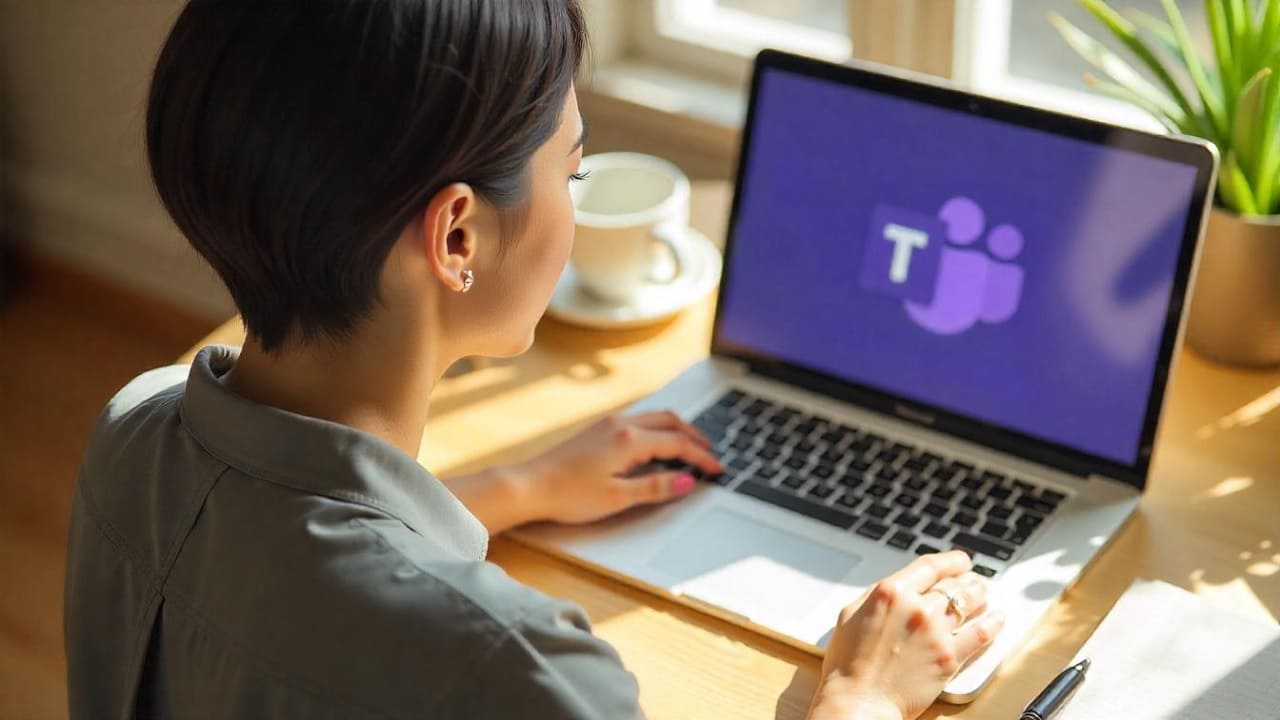„Cum îmi fac copii de rezervă ale contactelor mele de pe OnePlus 12 în contul meu Google? Am încercat să sincronizez cu Setare > Conturi > Google > Contacte (sincronizare), dar nu salvează contactele. Vă rog ajutați”. — de la entuziaștii Android
Când vine vorba de protejarea contactelor dvs. importante, găsirea unor metode fiabile este crucială, mai ales în timpul unui upgrade al telefonului, al eliberării spațiului sau al efectuării unei resetari din fabrică. Dacă utilizați un dispozitiv OnePlus, știindcum să faci copii de rezervă ale contactelor în OnePlusvă poate ajuta să evitați pierderea datelor și să asigurați o recuperare ușoară atunci când este necesar.
Acest articol va acoperi 4 moduri populare de a vă proteja contactele pe OnePlus, oferindu-vă flexibilitatea de a alege o metodă care se potrivește nevoilor dvs. - indiferent dacă preferați să utilizați servicii cloud, copii de rezervă pe computer sau un simplu transfer pe noul dvs. telefon OnePlus sau pe SIM-ul nativ. card.
Modul 1: Cum să faceți copii de rezervă pentru contactele din OnePlus cu un singur clic [Cel mai sigur]
Sunteți în căutarea unei soluții de backup sofisticate și fără probleme, concepute special pentru dispozitivul dvs. OnePlus? Luați în considerare utilizarea MobiKin Backup Manager pentru Android (Win și Mac), denumit și MobiKin Android Backup & Restore.
Această aplicație vă permite să faceți o copie de rezervă eficientă și sigură a contactelor și a diferitelor alte date de pe orice dispozitiv Android, inclusiv OnePlus, cu o singură atingere. Ulterior, puteți restaura datele alese după convenția dvs.
Acceptă o gamă largă de tipuri de date, inclusiv contacte, SMS, jurnalele de apeluri, fotografii, muzică, videoclipuri, documente, aplicații și multe altele.


Aflați cum să faceți copii de rezervă pentru contactele din OnePlus 12/11/10/9/8/7/6/5/4/3/2/One/X cu acest program:
Pasul 1 – Stabiliți conexiunea:Începeți prin descărcarea și instalarea utilitarului de rezervă pe computer, apoi lansați aplicația. Conectați-vă dispozitivul OnePlus la computer folosind un cablu USB și, odată ce este detectat, va apărea interfața principală.

Pasul 2 - Alegeți tipul fișierului:Utilizați software-ul pentru a selecta tipul de fișier etichetat „Contact” pentru a face backup la datele de pe telefon. Specificați preferințele dvs. și faceți clic pe butonul „Răsfoiește” pentru a selecta o destinație pentru backupul contactului.

Pasul 3 – Inițiază copierea de rezervă:După aceea, faceți clic pe butonul „Back Up” pentru a începe procesul de backup fără întârziere. Este important să mențineți o conexiune fizică stabilă până când backup-ul este complet realizat.

Tutorial video:Pentru o experiență vizuală, dați clic pe videoclipul de mai jos.
De ce nu se afișează contactele mele în OnePlus? Acest software arată doar tipuri de date, nu date specifice. Dacă doriți să afișați contactele telefonului pe computer și să le gestionați în continuare, consultați un alt instrument – MobiKin Assistant pentru Android, cu funcții mai inteligente.


Calea 2: Cum să faci o copie de rezervă a contactelor din OnePlus pe noul OnePlus prin intermediul telefonului clonat
„OnePlus Switch” inițial a fost redenumit „Clone Phone”, ceea ce face mai ușor și rapid migrarea contactelor, mesajelor text, jurnalelor de apeluri, fotografiilor, videoclipurilor, audio, aspectului desktopului, aplicațiilor și multe altele de pe vechiul telefon OnePlus la dvs. Telefon OnePlus sau OPPO pentru backup. Pentru a-l folosi:
- Dacă este necesar, puteți descărca aplicația Clone Phone din Google Play Store.
- Asigurați-vă că acest instrument este instalat atât pe dispozitivele OnePlus vechi, cât și pe cele noi.
- Lansați aplicația Clone Phone pe ambele dispozitive.
- Pe vechiul dispozitiv OnePlus, selectați-l ca „Telefon vechi”.
- Pe cel nou, selectați-l ca „Telefon nou”.
- Utilizați vechiul dispozitiv OnePlus pentru a scana codul QR afișat pe noul dispozitiv OnePlus pentru a stabili o conexiune.
- Alegeți „Contacte” împreună cu orice alte date pe care doriți să le transferați.
- Atingeți „Începeți clonarea” pentru a începe procesul.

* Switch-ul OnePlus original a acceptat și copierea de rezervă a contactelor direct în sistemul telefonului, dar această caracteristică a fost eliminată de când OnePlus Switch a fost redenumit Clone Phone. În prezent, Clone Phone permite doar transferul de date de la un telefon vechi la un nou OnePlus.
Modul 3: Cum export contactele de pe OnePlus pe Gmail/Computer
Trebuie să faceți o copie de rezervă a contactelor dvs. de pe OnePlus pe Gmail sau chiar pe computer pentru restaurare ulterioară, cu condiția să fiți conectat la internet. Acest proces este sigur, simplu și ușor de urmat. Rețineți că pașii pot varia ușor în funcție de versiunea Android. Pentru a face acest lucru:
- Accesați Setările de pe dispozitivul dvs. OnePlus, apoi treceți la „Conturi” și selectați „Google”.
- Dacă nu sunteți deja conectat, vă rugăm să faceți acest lucru.
- Ulterior, atingeți opțiunea „Sincronizare” și permiteți procesului de sincronizare să se termine.
- Pentru a păstra copia pe computer, conectați-vă la contul Gmail de pe computer, accesați „Contacte”, selectați „Mai multe”, alegeți „Export”, selectați contactele pe care doriți să le faceți o copie de rezervă și faceți clic din nou pe „Exportați”.

Nota:Când sincronizarea este finalizată, aveți posibilitatea de a sincroniza contactele Google cu OnePlus sau alt telefon Android oricând doriți. Iată ghidul: 1. Accesați telefonul dvs. „Setări > Conturi > Adăugați cont > Google”, apoi conectați-vă. 2. Selectați contul și asigurați-vă că „Contacte” este activat. 3. Atingeți „Sincronizare acum” (Deschideți aplicația Contacte pentru a accesa contactele dvs. Google sincronizate).
Modul 4: Cum să copiați contactele de pe OnePlus pe cartela SIM
Doriți să faceți o copie de rezervă a contactelor dvs. OnePlus fără stocare în cloud, computer sau chiar acces la internet? Încercați să le introduceți pe cartela SIM. Vă rugăm să rețineți că cardul poate avea spațiu limitat, așa că este posibil să puteți stoca doar un număr limitat de contacte, în funcție de operatorul dvs. Pentru a face acest lucru:
- Lansați aplicația Contacte pe dispozitivul dvs. OnePlus.
- Atingeți cele trei puncte verticale (meniu) din colțul din dreapta sus.
- Din meniul drop-down, alegeți „Importați/Exportați contacte”.
- Selectați opțiunea de a exporta contacte pe cartela SIM.
- Alegeți contactele pe care doriți să le copiați sau selectați-le pe toate.
- Odată selectat, atingeți „OK” sau „Export” pentru a începe transferul contactelor pe cartela SIM.

În încheiere – Care metodă este cea mai bună? [Comparaţie]
După ce am explorat aceste diferite metode de salvare a contactelor dvs. în OnePlus, este clar că fiecare are avantajele și dezavantajele sale, care au fost detaliate în tabelul de comparație de mai jos. Cu toate acestea, pentru o soluție completă și fără probleme, descărcați gratuit MobiKin Backup Manager pentru Android și încercați.
Acest instrument oferă o copie de rezervă sigură și eficientă a contactelor pe computerul dvs., cu funcții suplimentare precum restaurarea convenabilă a datelor, asigurându-vă că informațiile dvs. sunt întotdeauna la îndemână.
| Opțiuni | De ce ne place | De ce nu ne place |
| Manager de backup MobiKin pentru Android | - Suportă backup și restaurări de contact fără suprascriere. – Nu este nevoie de conexiune la internet. – Proces de backup eficient. | – Necesită un computer și un cablu USB. – Un program plătit. |
| Clonează telefonul | – Instrument încorporat special pentru copierea de rezervă a datelor pe noul telefon OnePlus. - Nu este nevoie de internet sau computer. | – Necesită ca ambele telefoane să fie fizic aproape și conectate. – Poate dura și mai mult pentru copii de siguranță/transferuri de date mai mari. |
| Gmail | - Gratis și sincronizează automat contactele cu contul dvs. Google. – Accesibil pe orice dispozitiv conectat la contul Google. | – S-ar putea suprascrie contactele existente în timpul sincronizării. – Necesită acces la internet pentru sincronizare. |
| Cartela SIM | – Nu necesită internet sau aplicații. - Rapid și ușor pentru backup de bază a contactelor. | – Capacitate limitată de stocare (de obicei stochează aproximativ 250 de contacte). – Nu se poate face backup la detaliile de contact dincolo de informațiile de bază (nume, număr). |
Articole înrudite:
[5 sfaturi] Cum să recuperezi datele șterse/pierdute de pe OnePlus 12/11/10/9/8/7/6?
Blocat de OnePlus? 5 moduri ușoare de a debloca telefonul OnePlus fără parolă
Cum să resetați Hard/Factory OnePlus cu un efort minim? 4 Opțiuni
5 abordări simple pentru a recupera date de pe un telefon OnePlus stricat
![Top 7 aplicații Pokemon GO Auto Walker [Majoritatea oamenilor nu știu]](https://elsefix.com/statics/image/placeholder.png)